על לינוקס וצריך להעביר נתונים רבים מאחדכונן קשיח לאחר? אם כן, שקול להשתמש בכלי עריכת המחיצה Gparted עבור לינוקס. מלבד עריכת פריסות הכונן הקשיח, הוא יכול לשבט במהירות כל מחיצה על כוננים קשיחים מרובים (או אפילו מחיצות כפולות באותו הכונן הקשיח), מה שהופך אותו לכלי נהדר להעביר התקנת לינוקס לכונן קשיח אחר.
העתקת מחיצות עם Gparted היא קלה מאוד, אךזה לא עובד עם מחיצות רכובות. תצטרך לוודא שהכונן הקשיח שאתה עובד איתו אינו בשימוש במערכת הראשית. אפשר פשוט להתקין את הכלי להפצת לינוקס שלך ולהשתמש בו משם, אבל הכי טוב לעבוד עם מערכת חיה. השימוש במערכת חיה מבטיח ששום מחיצות אינן בשימוש כרגע.
דרישות
כדי להתחיל עם הדיסק החי, הורד את ה-הגרסה האחרונה של תמונת ה- ISO Gparted. כמו כן, הוציא מקל פלאש USB בגודל של לפחות 1GB והורד את הגרסה הטריה ביותר של כלי ה- USB של Etcher.
צור דיסק חי
חבר את מקל ה- USB ופתח את Etcher כדי להתחילתהליך יצירת הדיסק החי. בתוך Etcher, בחרו את קובץ ה- ISO ולחצו על כפתור ה- Flash כדי ליצור את הדיסק. Etcher ייקח קצת זמן, אך לאחר השלמתו, הפעל מחדש את המחשב האישי והטען את ה- BIOS. השתמש ב- BIOS במחשב האישי שלך, שנה את טוען האתחול, כך שהוא יטען תחילה את הדיסק החי של Gparted.
טען Live Gparted Live
למרות שהדיסק החי הזה הוא כלי גרפי,זה לא מתחיל ככה. עברו על ההוראות שעל המסך לבחירת פריסת השפה והמקלדת שלכם. לאחר מכן, הזן "startx" לשורת ההפעלה, והוא יטען את סביבת שולחן העבודה החיה. מכאן, מצא את "Gparted" ולחץ עליו פעמיים כדי לפתוח את כלי החלוקה.

כאשר הוא נפתח, הכלי סורק כל כונן קשיחהמחובר למערכת שלך וקריא. בעזרת התפריט הנפתח בצד ימין, בחר את הכונן ממנו תרצה להעתיק נתונים. במאמר זה, הכונן ממנו נעתיק נתונים הוא / dev / sda, והכונן שיקבל את הנתונים המועתקים הוא / dev / sdb.
העתקת פריסות מחיצה
דרך פשוטה להעביר לינוקסההתקנה מכונן קשיח אחד למשנהו היא באמצעות הפונקציה "העתקת מחיצה" בכלי המחיצה Gparted. זכור כי הכונן שממנו אתה מעתיק מחיצה חייב להיות ריק. כדי לרוקן אותו, פתח חלון מסוף ופעל לפי המדריך שלנו כיצד למחוק כונן קשיח בצורה מאובטחת. לאחר השלמת התהליך, חזור ל- Gparted ובחר את הכונן (בדוגמה שלנו, הכונן הקשיח הזה הוא / dev / sdb).
לחץ על "התקן", ואז "צור טבלת מחיצות." זכור כי הכונן הקשיח הזה צריך יש אותה סכימה כמו זו שמספקת את הנתונים. אם / dev / sda היא מחיצת GPT עם EFI, / dev / sdb חייב להיות גם, ולהפך.
במקום ליצור מחיצה חדשה עם הדו-שיח / dev / sdb, עבור לתפריט הבחירה בכונן הקשיח ובחר / dev / sda. חפש את המחיצה שמחזיקה בנתונים שלך. בדוגמה זו אנו נעתיק את ה- /בית התיקיה, והתווית שלה היא/ dev / sda2.
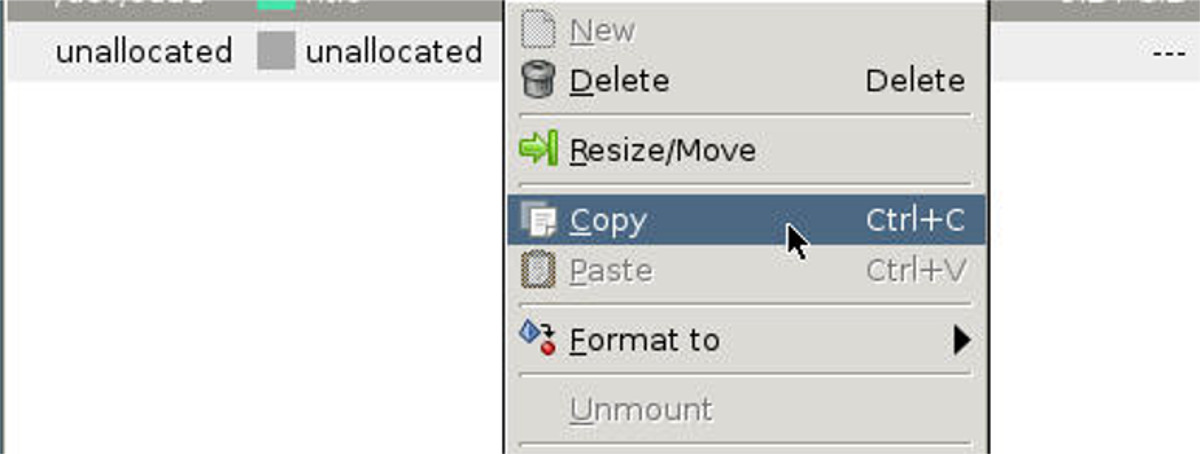
לחץ באמצעות לחצן העכבר הימני על המחיצה ולחץ על "העתק" (או Ctrl + C), ואז שוב, חזור לתפריט בחירת הכונן הקשיח ועבר חזרה ל / dev / sdb. לחץ באמצעות לחצן העכבר הימני על החלל הלבן ובחר"הדבק" (או Ctrl + V). בחירת אפשרות ההדבקה תתחיל ברצף העתקת מחיצה, שייקח זמן רב (תלוי כמה גדול המחיצה). תן ל- Gparted לעשות את הדבר שלו, ובסופו של דבר, הנתונים שלך יועברו לכונן החדש!
באמצעות הוראות אלה, אל תהסס לעשות זאת כמה פעמים שתרצה, להעתיק מחיצות מרובות מכונן קשיח אחד למשנהו.
כאשר Gparted מסיים להעתיק את הנתונים, אל תהסס לסגור אותם. לאחר מכן, הפעל מחדש את המחשב האישי שלך. יש להעביר את כל הנתונים שלך.
באמצעות DD
מלבד השימוש ב- Gparted, ישנן דרכים אחרות לעשות זאתלהעביר התקנת לינוקס מכונן קשיח אחד למשנהו. הדרך הטובה והמהירה ביותר לשכפול מחיצה ישירות היא באמצעות DD. לשם כך, פתח מסוף והשתמש בפקודה lsblk כדי לחשוף כוננים קשיחים במערכת. כמו בשיטת Gparted, הכונן הקשיח המקורי הוא / dev / sda, והכונן הקשיח של היעד הוא / dev / sdb. כדי לשכפל את המחיצה הביתית מכונן המקור, יהיה עליך לרוקן את הדיסק.
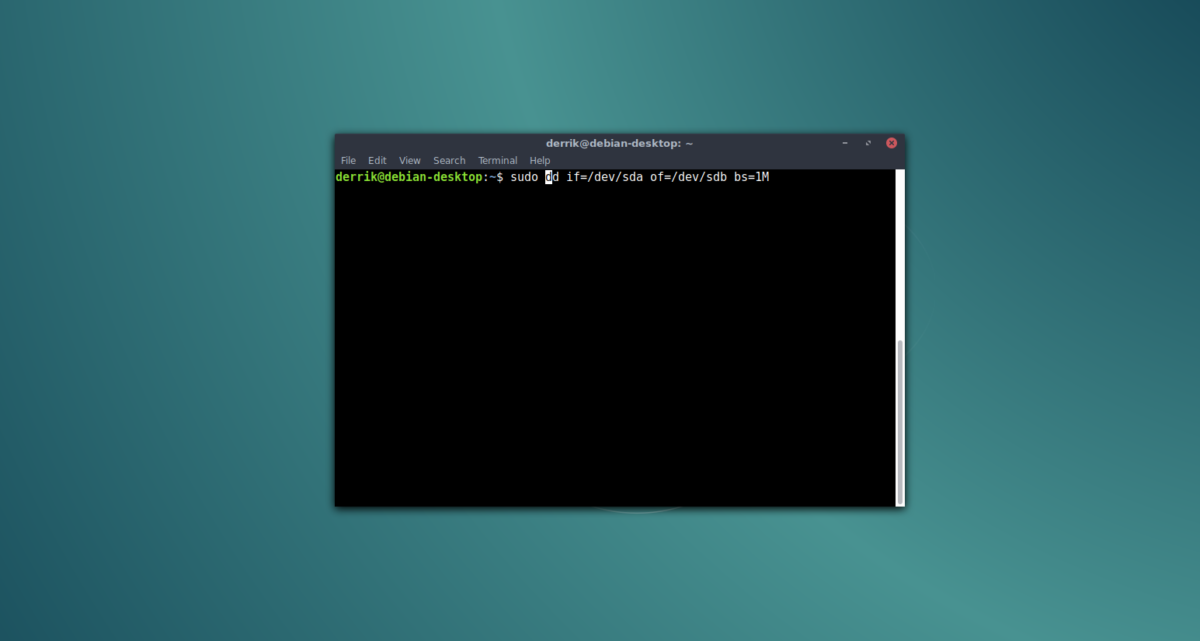
פעם אחת / dev / sdb ברור, השתמש ב - נפרד פקודה ליצור טבלת מחיצות חדשה.
sudo parted /dev/sdb
צור טבלת מחיצות חדשה וודא שהיא זהה למקור (אם המקור הוא EFI, השתמש ב- GPT. אם זה MBR, השתמש ב- MS-DOS).
עבור EFI / GPT
mklabel gpt
quit
עבור BIOS / MBR
mklabel msdos quit
לאחר מכן, השתמש בפקודת DD כדי להתחיל עותק של / dev / sda ל / dev / sdb.
sudo dd if=/dev/sda of=/dev/sdb bs=1M
כשניתן להשתמש שוב במסוף, DD מסתיים.













הערות